時間:2023-11-10 來源:互聯網 瀏覽量:
雷神筆記本怎麼進入u盤啟動,隨著科技的發展和用戶需求的不斷提升,越來越多的人開始關注電腦的性能和操作係統的選擇,雷神筆記本作為一款備受矚目的高性能電腦品牌,其具備強大的處理能力和穩定的係統性能,深受廣大用戶的喜愛。然而在某些特定情況下,我們可能需要將雷神筆記本設置為U盤啟動,以便進行一些高級操作或係統安裝。那麼雷神筆記本如何進入U盤啟動模式呢?接下來將為大家介紹雷神筆記本U盤啟動的設置步驟。
步驟如下:
1.關閉並重啟筆記本,在開機的同時按住:F12鍵進入啟動選項。然後按住鍵盤上的↓鍵找到:“Enter Setup”回車進入bios。
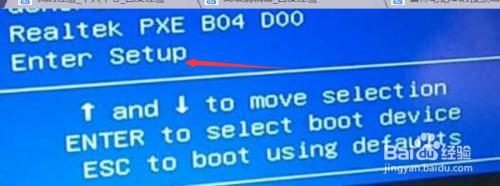
2.進入bios後,按住鍵盤上的←和→鍵。找到“Security”選項,將裏麵的“Secure Boot”設置為關閉(Disabled)。
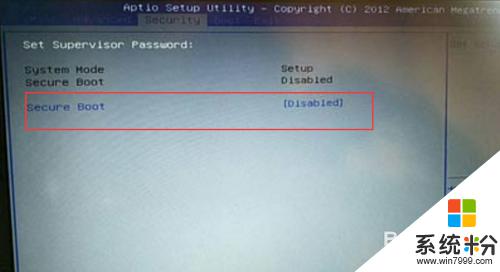
3.然後移動找到“Boot”進入啟動到設置,在裏麵找到“UEFI Setting”回車進入其設置。
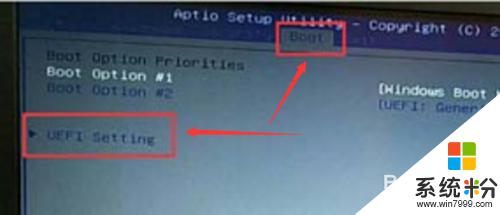
4.進入後,我們找到“uefi boot”點擊回車,選擇“Disabled”關閉。
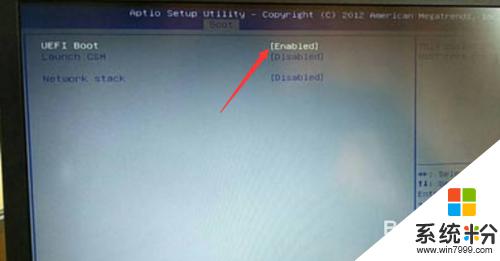
5.設置完成後,我們按住鍵盤上的F10保存當前設置。按住ctrl+alt+delete即可重啟電腦。
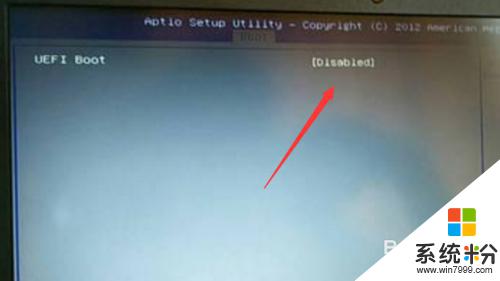
6.插入你的u盤啟動盤,重啟後再按F12進入啟動選項,即可選擇從你的u盤啟動了。
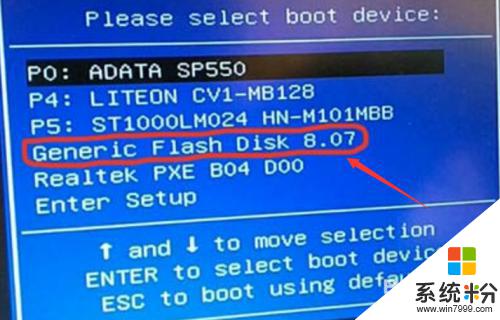
以上是雷神筆記本如何進入U盤啟動的全部內容,如果你遇到了這種問題,可以嚐試按照小編的方法來解決,希望這對大家有所幫助。